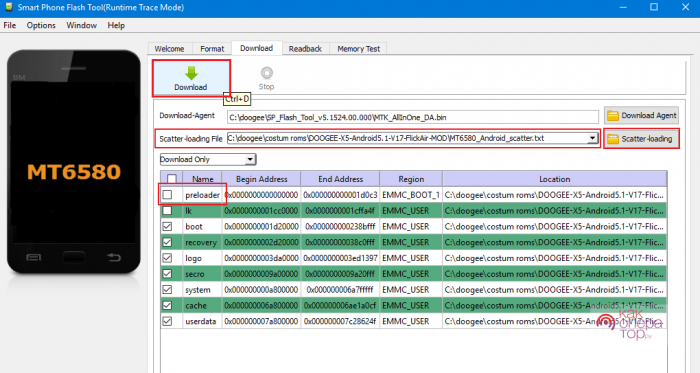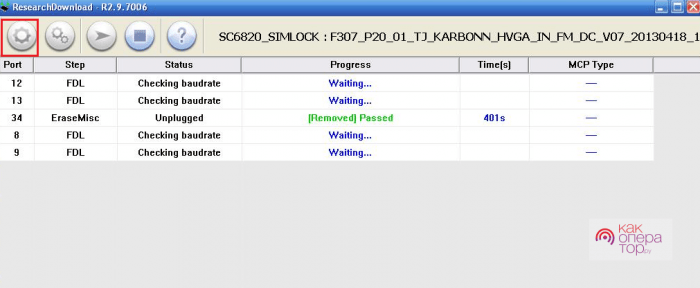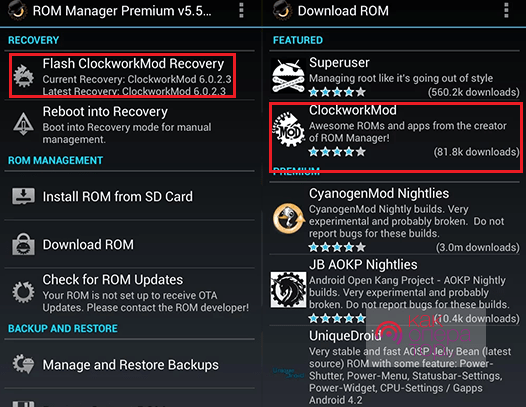Чтобы прошить Андроид, используя новую версию ОС, необходимы определённые навыки. Если речь идёт о системном обновлении, всё намного проще. Рассмотрим все особенности процесса и возможные проблемы с ним.
Зачем нужна перепрошивка
«Перепрошивка» — это операция по замене текущей операционной системы на новую или любую другую её версию. Это означает, что будет полностью или частично переписан исходный код, который составляет собой операционное и программное обеспечение устройства.
Такая операция может потребоваться, если:
- вышла обновлённая версия системы — в таком случае это не совсем перепрошивка, но ОС подлежит изменению;
- произошли непоправимые программные сбои — например, в ходе предыдущей неудачной установки новой системы или пользовательского вмешательства в неё.
Установить новую версию прошивки, то есть системы, в домашних условиях получится не у всех. Операция производится из специального файла посредством самого смартфона или дополнительного устройства — планшета и ПК, но для этого у пользователя должны быть определённые знания и опыт.
Поскольку перепрошивка представляет собой достаточно сложный процесс, который может повлечь за собой многочисленные сбои в работе ОС и непоправимо нарушить функциональность смартфона, производитель не советует пользователям самостоятельнозаниматься этим процессом.
На ряде устройств самостоятельная перепрошивка означает нарушение пользовательского соглашения. Такое происходит со смартфонами, планшетами и ПК от Apple. Помимо предусмотренных программных сбоев, это может повлечь за собой блокировку устройства по Apple ID, поскольку iOS не является открытым исходным кодом и вмешательство в него является незаконным. То есть поставить на айфоне новую систему просто так не получится.
Следует отметить, что установка неправильной или неподходящей прошивки может сделать смартфон на Андроид совершено нерабочим. Без наличия определённого опыта и знаний прибегать к этому способу прошивки новой версии системы категорически не рекомендуется.
Как найти прошивку на Андроид
Зачастую новыми официальными версиями системы пользователей обеспечивает производитель, который присылает их в качестве системных обновлений. Они всегда отражаются в соответствующем разделе «Настроек» устройства и заявляют о себе в виде уведомлений. Подобные прошивки являются стоковыми, то есть уже заранее протестированы и полностью стабильны. Их можно найти на сайтах производителей смартфонов или специализированных форумах марок. Например, форум Samsung или MIUI. Такая установка производится без компьютера и не требует от пользователя никаких знаний.
Пользовательские, то есть «кастомные» версии прошивки могут разрабатываться как отдельными владельцами смартфонов с определённым набором навыков, так и группой пользователей-любителей, практикующихся в создании новых версий ОС. Их можно тоже найти на специализированных форумах, фанатских блогах и отдельных сайтов сторонних разработчиков.
Чтобы найти правильную прошивку, которая не будет конфликтовать с текущей версией системы, необходимо:
- зайти в настройки смартфона и перейти в раздел «Об устройстве» («О телефоне» у некоторых марок);
- скопировать текст в графе «Номер сборки» и ввести его в поисковик, чтобы найти информацию по совместимости версии ОС с другими пакетами;
- выбрав подходящий файл из доступного списка, скачать его.
Таким образом получится обезопасить себя от установки неверного пакета, который может привести к программным сбоям или не установиться вовсе.
Следует быть крайне внимательным и не скачивать ОС из сомнительных ресурсов, поскольку система может содержать в себе вирусы или быть полностью непригодной для установки.
Как подготовить смартфон
Подготовка производится как с компьютера, так и без ПК — это зависит от того, уверен ли пользователь в скачанной версии ОС.
Как необходимо проводить подготовку:
- создайте бэкап системы, то есть её резервную копию и сохраните файл не только на смартфоне, но и на стороннем устройстве;
- создайте резервные копии пользовательских настроек и данных с помощью ПО или SD-карт, обязательно сохраните их на ПК или планшете;
- полностью зарядите телефон, чтобы он не разрядился в процессе перепрошивки, что приведёт к необратимым программным сбоем и превратит смартфон в «кирпич»;
- убедитесь в том, что устройство полностью исправно и ни одна из его комплектующих не повреждена, в том числе это касается зарядного устройства и корпуса.
Если ОС не является официальной и создана сторонними пользователями, необходимо обязательно сохранить бэкап, то есть копию текущей версии системы, на компьютер или планшет, чтобы иметь постоянный доступ к ней при необходимости.
Прошиваем Андроид с помощью компьютера
Поменять прошивку на Андроиде через компьютер проще всего, поскольку у пользователя есть наглядный интерфейс, с помощью которого можно просматривать файловый менеджер в привычном виде — через папку.
Подготовка перед установкой:
- скачайте и установите одну из утилит для перепрошивки — SP Flash Tool (для процессора MTK), Research Download (процессор Spreadtrum), ADB, или «родные» программы от производителей, Kies для Samsung и KDZ для LG;
- убедитесь в том, что USB-кабель смартфона полностью исправен и не повреждён, это же касается и USB-разъема на ПК;
- оба устройства должны быть полностью исправны и заряжены (если это ноутбук).
При нарушении одного или более пунктов по подготовке установка может пройти некорректно и потребуется обращение в сервисный центр, чтобы сменить ОС.
Прошивка с помощью утилит, которые предусмотрены производителем, производится согласно инструкции в «родном» ПО.
Далее для устройств на процессоре МТК на примере утилиты SP Flash Tool следуем такой инструкции:
- Распаковываем файл прошивки (ZIP-архив) в папку на диске С. В её названии не должно быть кириллических символов.
- Со строки Preloader снимаем галочку, чтобы загрузчик мог восстановить смартфон в случае неудачи. Если этого не сделать, вернуть работоспособность устройству самому не получится.
- После этого нажимаем на кнопку Download и подключаем к ПК включённый и полностью заряженный смартфон.
- После окончания процесса отключаем телефон от компьютера.
Первый запуск устройства с новой версией системы может занять до 15 минут. Если всё прошло успешно, смартфон включится уже с другой ОС.
Установка прошивки на телефон с процессором Spreadtrum через программу Research Download:
- Файл в формате .pac переносим в папку на диске С. Распаковывать его не требуется.
- Запускаем программу и нажимаем на значок шестерёнки, чтобы перейти в настройки ПО. В открывшемся окне необходимо указать путь к прошивке, то есть папку, в которой был перенесён файл.
- Нажимаем на кнопку Play, чтобы утилита перешла в режим ожидания подключения устройства.
- Выключаем телефон и достаём из него батарею, если она съёмная, и вставляем её обратно. Зажимаем кнопку уменьшения громкости и подключаем устройство к ПК.
- После завершения прошивки появится надпись Passed.
- Далее необходимо нажать на кнопку «Стоп» в программе и отключить телефон от ПК. При наличии съёмной батареи её нужно вынуть и вставить обратно, чтобы снова включить смартфон.
Успешная установка новой версии ОС позволит сразу же пользоваться телефоном.
Кнопку уменьшения громкости нельзя отпускать до завершения процесса. Если он не начался, необходимо проверить, правильно ли установлена утилита.
Прошиваем Андроид с SD-карты
Данный метод может производиться с помощью внутреннего интерфейса смартфона и отличается от других тем, что файл новой версии системы сохраняется на карту памяти, вставленную в устройство.
Процесс установки таким образом невозможен без специального приложения, которое необходимо скачать через Google Play. Это может быть совершенно любое ПО из популярных (на основании пользовательских оценок), поскольку у каждого аналога одни и те же функции и возможности.
Установка с SD-карты на примере утилиты ROM Manager:
- Запускаем приложение, предварительно сохранив файл ОС на карту памяти.
- Переходим в раздел ClockworkMod Recovery и выбираем модель телефона, для которой необходима ОС.
- Подтверждаем установку мода и дожидаемся окончания процесса.
- Перезапускаем смартфон.
Далее переходим в меню Recovery.
Данный способ потребует от пользователя получить root-права, так как без них у приложения не будет доступа к определённым каталогам системы устройства.
Прошиваем через Recovery
После процедуры, произведённой с помощью ROM Manager, необходимо войти в меню восстановления.
Инструкция:
- Используя комбинацию, указанную на сайте производителя или в документации к смартфону, входим в меню.
- Выбираем wipe data/factory reset и стираем все данные. После операции необходимо перезагрузиться в меню.
- Далее снова заходим в Recovery и нажимаем на Install и указываем путь к файлу, то есть устанавливаем прошивку через SD-карту.
После этого необходимо дождаться завершения процесса и перезагрузить смартфон. При удачной установке новой ОС он загрузится без проблем.
Что делать, если перепрошивка не удалась
Если установка новой версии ОС не просто не удалась, а повлекла за собой серьёзные программные сбои, необходимо отнести устройство в надёжный сервисный центр и провести диагностику системы. После неудачной перепрошивки нельзя продолжать программные вмешательства, поскольку это может сделать из смартфона «кирпич» — телефон, не реагирующий ни на какие пользовательские команды. Такое устройство остаётся только выбросить.
Если же смартфон ещё реагирует, несмотря на программные сбои, необходимо провести восстановление прошлой версии системы из заранее сделанного бэкапа — сохранённой копии. При отсутствии необратимых изменений в ОС подобная операция должна вернуть нормальную функциональность смартфону и устранить все возникшие проблемы.
Перепрошивка — это сложный процесс, который требует от пользователя определённого опыта работы с кодом устройств на Android. Если сделать что-то не так, смартфон станет бесполезным из-за необратимых программных сбоев. В таком случае проблему не всегда поможет решить даже сервисный центр.